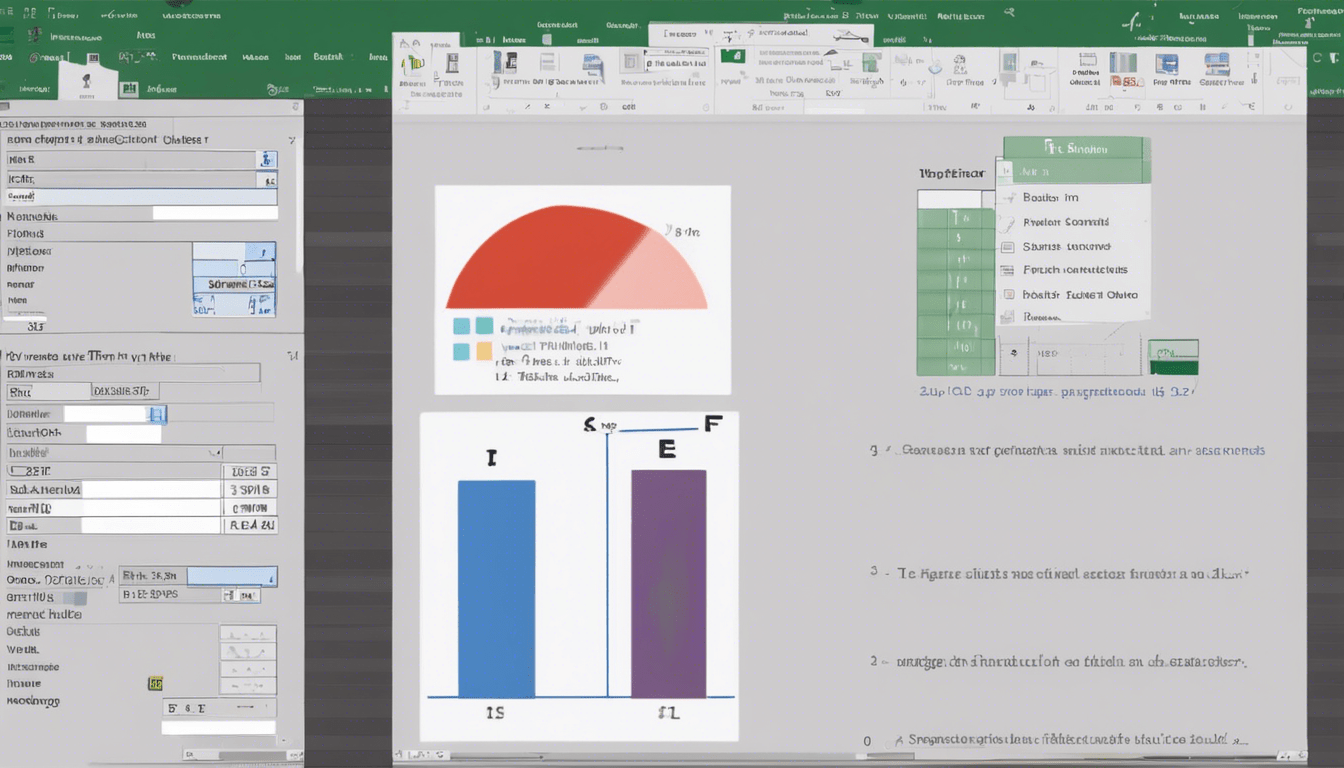La fonction SI d’Excel est un outil puissant pour transformer des données brutes en informations exploitables. En maîtrisant cette fonctionnalité, vous optimisez non seulement vos calculs, mais vous facilitez également la prise de décisions. Grâce à des exemples concrets, vous apprendrez à appliquer la fonction SI pour évaluer des résultats, gérer des budgets ou analyser des performances. Élevez votre maîtrise d’Excel et boostez votre efficacité professionnelle.
Introduction à la fonction SI d’Excel
La fonction SI d’Excel est un outil indispensable pour effectuer des calculs conditionnels, permettant de prendre des décisions automatisées basées sur des logiques simples ou complexes. À travers ce tutoriel fonction SI, nous explorerons les différentes facettes de cet outil puissant qui peut transformer vos données brutes en analyses pertinentes.
A découvrir également : Comment se débarrasser des fouines ?
Comprendre la syntaxe de la fonction SI
La syntaxe de base de la fonction SI est relativement simple, mais sa puissance réside dans sa capacité à intégrer des conditions et des calculs. La formule s’écrit ainsi : =SI(condition; valeur_si_vrai; valeur_si_faux). Condition désigne le test logique effectué, valeur_si_vrai est le résultat retourné si la condition est remplie, et valeur_si_faux est retournée lorsque la condition ne l’est pas.
Exemple pratique de la fonction SI
Imaginons un scénario où vous devez déterminer si un employé reçoit un bonus. Vous pourriez utiliser la formule suivante : =SI(C2>12000; « Bonus de 5% »; « Bonus de 4% »). Cela permet de vérifier si un employé a réalisé des ventes annuelles supérieures à 12 000 €. Si oui, un bonus de 5 % leur est attribué; sinon, ils reçoivent 4 %. Maîtriser la fonction SI d’Excel vous permet d’optimiser ce type de processus en automatisant les décisions financières de l’entreprise.
A lire aussi : Votre guide ultime pour choisir un magasin de e-cigarette à Nantes
Application dans les calculs financiers
La fonction SI brille particulièrement dans l’impact sur les calculs financiers grâce à sa polyvalence dans l’analyse de données. Que vous calculiez des remises, des primes ou que vous catégorisiez des ventes en fonction de seuils, la fonction SI s’intègre facilement dans divers contextes professionnels. Par exemple, en utilisant la formule =SI(B2>1000; « Très bien »; « Bof »), on peut classer rapidement les performances financières en fonction d’objectifs prédéfinis.
L’intégration de la fonction SI dans vos feuilles Excel améliore non seulement l’efficacité des calculs mais aussi la clarté des reports, permettant aux départements de prendre des décisions éclairées. Pour ceux qui cherchent à approfondir leurs compétences avec cette fonction, vous pouvez vérifier via ce lien qui offre des ressources gratuites pour vous guider dans la maîtrise complète de la fonction SI dans Excel et son application dans des scénarios réels.
Utilisation de la fonction SI pour des calculs courants
Application de la fonction SI pour des calculs de salaire
L’une des applications les plus courantes de la fonction SI dans Excel est l’évaluation des performances salariales en fonction de barèmes spécifiques. Par exemple, pour déterminer un bonus basé sur les ventes annuelles d’un employé, vous pouvez utiliser la fonction SI de cette manière : =SI(Ventes>=12000;Salaire*0,05;Salaire*0,04). Ici, la fonction vérifie si les ventes de l’employé ont dépassé 12 000 €, offrant un bonus de 5% si c’est le cas, sinon, le bonus est de 4%. Cette approche permet de personnaliser la rémunération en fonction des performances, offrant transparence et motivation.
Calcul des allocations par zones géographiques
Lorsque l’on aborde la gestion des ressources humaines, Excel devient un outil essentiel pour effectuer des calculs conditionnels géographiques. Supposons que l’entreprise offre des allocations différentes selon la zone d’affectation des employés. La formule suivant pourrait être employée : =SI(Zone= »A »;4;SI(Zone= »B »;3;0)). Cette formule attribue des montants d’allocations en fonction de la zone, rendant l’ensemble du processus de calcul plus efficace et transparent. Une application correcte de ces formules permet d’éviter les erreurs fréquentes, garantissant des calculs précis.
Identification des résultats selon des critères d’évaluation
Dans le contexte académique ou de l’évaluation des performances, les calculs conditionnels permettent une classification précise des résultats. Pour évaluer si un étudiant a réussi un examen, la formule pourrait être : =SI(Score>=50; »Réussi »; »Échoué »). Pour des scénarios plus complexes impliquant plusieurs critères, des fonctions SI imbriquées peuvent être utilisées, comme =SI(Score>=80; »Excellence »;SI(Score>=50; »Réussi »; »Échoué »)). Ces formules permettent d’adapter les décisions selon les performances, favorisant une gestion plus nuancée des données.
Gestion des erreurs courantes avec la fonction SI
Les erreurs de syntaxe ou de logique sont fréquentes lors de l’utilisation de la fonction SI. Par exemple, un #NOM? peut s’afficher si une parenthèse est mal placée ou si les cellules référencées sont inexistantes. Pour éviter cela, il est essentiel de vérifier chaque formule attentivement et de s’assurer que les références sont correctes. Pour les conditions multiples, assurer une utilisation appropriée de ET et OU peut réduire de telles erreurs, optimisant ainsi non seulement la précision mais aussi l’efficacité globale de la feuille de calcul.
Maîtriser ces aspects renforcera l’automatisation des tâches et l’optimisation des processus d’analyse au sein de votre entreprise ou pour vos projets personnels.
Techniques avancées avec la fonction SI
Nouvelles fonctionnalités : SI(ET) et SI(OU) pour des conditions multiples
Utiliser la fonction SI d’Excel pour gérer conditions multiples peut vraiment transformer vos analyses de données. La capacité à imbriquer d’autres fonctions telles que ET et OU permet de vérifier plusieurs conditions à la fois. Par exemple, la fonction =SI(ET(A1>=70; B1>=80); « Réussi »; « Échoué ») vérifie si deux critères sont remplis simultanément pour conclure avec succès. Cette utilisation avancée de la fonction SI vous offre des options variables pour personnaliser vos résultats en fonction de critères complexes. Avec SI(OU(X1>100; Y1<50); « Alerte »; « OK »), vous pouvez tester si l’une des conditions est valide, rendant vos formules plus flexibles et adaptées à diverses situations.
Optimisation des formules avec des fonctions combinées comme SOMME et MOYENNE
La puissance de la fonction SI s’accroît lorsqu’elle est combinée avec d’autres fonctions Excel comme SOMME et MOYENNE. Cela optimise vos formules et simplifie les calculs en regroupant différentes opérations en une seule. Une formule typique pourrait être =SI(C2= »Vendu »; SOMME(D:D); 0) pour totaliser uniquement les ventes confirmées. De même, pour évaluer une performance moyenne sous certaines conditions, =SI(E2= »Terminé »; MOYENNE(F:F); « ») calcule la moyenne pour des projets finalisés. Cette combinaison avec d’autres fonctions Excel minimise les erreurs, accélère les calculs, et offre une gestion de données conditionnelles plus efficace.
Gestion des erreurs et meilleures pratiques lors de l’utilisation de la fonction SI
Au fur et à mesure que les formules deviennent plus complexes, il est crucial de se familiariser avec la gestion des erreurs. L’inclusion de protections comme SI.ERROR vous aide à accompagner les potentiels erreurs courantes avec la fonction SI. Par exemple, =SI.ERREUR(SI(G2<0; « Invalide »; « Ok »); « Erreur ») garantit que votre formule ne renvoie jamais un message d’erreur compliqué comme #N/A ou #VALEUR!, mais plutôt un message compréhensible. Suivre ces meilleures pratiques vous permet de construire des formules robustes qui annoncent des résultats fiables tout en facilitant le dépannage et la maintenance.